超级硬盘维修工具PC3000介绍
数据恢复工具pc3000-讲义
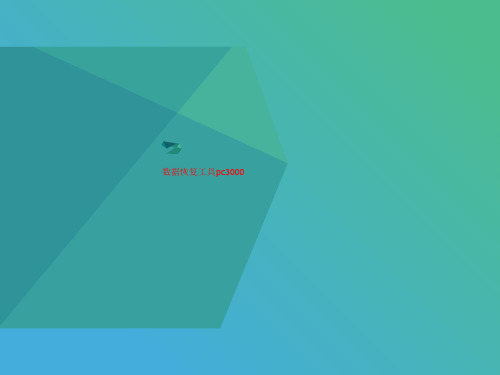
测试功能卡 "РС-3000 PRO"
测试功能卡 "РС-3000 PRO"
测试功能卡«PC-3000 PRO»是“PC-3000”所有软件控 制硬盘的必备通道。
它使用了一个专用的芯片:
内置循环中断控制,允许用户中断工作线程;
内置内钟控制计数器,能收集到硬盘在多任务工作下的超 时参数;
内置硬件数据缓冲,可支持硬盘的多种工作模式 PIO MODES 3, 2, 1;
有附加IDE通道,并且能热拨插更换IDE硬盘; 可加装 “PC3K-PWR(电源控制器)”进行电源控制。在
更换待修硬盘时可以方便开关电源,在恢复数据时也有特 别作用。
PC-3000综合工具套装清单 (英文版)
HASP KEY(加密狗) --- 1 个 测试功能卡“РС-3000 PRO”--- 1 片 电源控制接口“PC3K-PWR” --- 1 片 "РС-KALOK"接口 --- 1 片. "РС-CONNER" 接口--- 1 片 "PC-QUANTUM" 转接口--- 1片 «PC-SEAGATE»转接口--- 1片 T«PC-TEAC»转接口---1片
PC-3000的主要用途
使用РС-3000有可能修复 50-80% 的缺陷硬盘。 如此高 的修复率是通过使用特别的硬盘工作模式来达到的(比如工 厂模式),在特别的工作模式下可以对硬盘进行如下操作:
内部低级格式化; 重写硬盘内部微码模块(firmware); 改写硬盘参数标识; 检查缺陷扇区或缺陷磁道,并用重置、替换或跳过忽略缺
用PC-3000修复硬盘的主要工作过程
一般的用户在这个工具的帮助下可以修复 50%左右的缺陷硬盘;
ACELAB专业级硬盘维修工具PC3000完全剖析

ACELAB专业级硬盘维修工具PC3000完全剖析ACELAB出品的专业级硬盘维修工具PC3000完全剖析(一)基本硬件篇PC3000是由俄罗斯ACELAB开发的一款硬盘维修工具。
ACELAB在俄罗斯也叫“王牌试验室”,是专门从事开发计算机测试设备的专业机构,近年来也开始涉足研发汽车诊断系统的诊断设备,其生产的产品以高效性、专业性赢得了各国计算机维修同行的认同。
ACELAB位于俄罗斯南部(北高加索地区)的罗斯托夫市,这是一个历史名城,同时它也是俄罗斯重要的科技和文化中心。
著名的罗斯托夫.顿河国立技术大学就坐落在这座城市。
目前已发展成为俄罗斯南部机械制造与设计领域首屈一指的综合性工科大学。
还是俄罗斯公认的最具实力的教育中心之一,在机械设计、金属加工、工艺设备、医疗工程、信息工程、自动化管理以及机器人制造等领域也是名声响亮。
罗斯托夫图片1罗斯托夫图片2ACELA B经过了十几年的不断开发,成功的破解了市面上大部分硬盘DSP芯片内部指令集、以及内部固件(FW)调用指令。
通过解读这些指令集,就可以实现了在硬盘内部读写硬盘功能模块、修改硬盘工作参数、调用缓冲地址数据、刷写外部ROM程序、修复缺陷扇区、重写硬盘伺服信息、使用内部自检程序,以及屏蔽磁头读写等等功能。
印有A CELA B标志的卡身功能卡上赫然印有A CE LA B PC3000 PROFESSION HDD REPAIR COMPLEX 意思是专业的硬盘修复混合套件的意思,其实ACE做功能卡的最大心愿便是为了防止复制,通过对卡的独特设计,能有效地创造出软件特有的执行环境,以及加密系统间的关联映射。
JP1 JP2 JP3 分别强制功能卡适应IRQ10 IRQ11 IRQ12这几个中断,可以尽可能的避免和其他硬件设备的冲突,特别是网络接口卡,声卡,视频采集卡和电视图文接收卡。
下面那个是一个四方形的晶体震荡器,细看它的频率,是20.000MHZ。
位于卡上的HDD SEL硬盘状态指示灯,它将会显示硬盘在工作环境下的各种状态,包括数据信号,工作电流等。
PC3000安装及使用详解
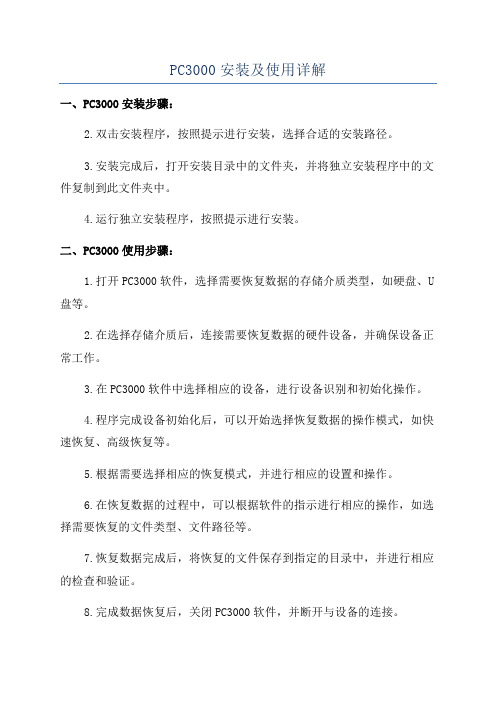
PC3000安装及使用详解一、PC3000安装步骤:2.双击安装程序,按照提示进行安装,选择合适的安装路径。
3.安装完成后,打开安装目录中的文件夹,并将独立安装程序中的文件复制到此文件夹中。
4.运行独立安装程序,按照提示进行安装。
二、PC3000使用步骤:1.打开PC3000软件,选择需要恢复数据的存储介质类型,如硬盘、U 盘等。
2.在选择存储介质后,连接需要恢复数据的硬件设备,并确保设备正常工作。
3.在PC3000软件中选择相应的设备,进行设备识别和初始化操作。
4.程序完成设备初始化后,可以开始选择恢复数据的操作模式,如快速恢复、高级恢复等。
5.根据需要选择相应的恢复模式,并进行相应的设置和操作。
6.在恢复数据的过程中,可以根据软件的指示进行相应的操作,如选择需要恢复的文件类型、文件路径等。
7.恢复数据完成后,将恢复的文件保存到指定的目录中,并进行相应的检查和验证。
8.完成数据恢复后,关闭PC3000软件,并断开与设备的连接。
三、PC3000的注意事项:1.在使用PC3000进行数据恢复时,需谨慎操作,避免误操作导致数据丢失或损坏。
2.在使用PC3000进行设备识别和初始化时,需确保硬件设备正常工作,避免因硬件故障导致无法进行数据恢复。
3.在选择恢复数据的操作模式时,需根据实际情况选择合适的模式,以提高数据恢复的成功率。
4.在恢复数据的过程中,需耐心等待,避免中途中断操作,以免影响恢复结果。
5.在恢复数据完成后,需对恢复的文件进行检查和验证,确保数据的完整性和准确性。
总结起来,PC3000作为一款专业的数据恢复工具,其安装和使用并不复杂,但需要用户具备一定的计算机基础知识和操作经验。
在使用过程中,用户需仔细阅读操作指南,并按照指南的要求进行操作,以保证数据恢复的有效性和可靠性。
PC3000软件说明

PC3000软件说明综合测试期间按顺序执行下列测试:Controller test 控制器测试IRQ test 硬件中断请求IRQ测试Sector buffer test 扇区缓存测试Recalibration test 磁头重新较准测试Format check 格式化检查Random reading 随机读取Surface scanning 表面扫描测试输出信息显示在屏幕的STATE状态栏和状态寄存器,错误寄存器LED指示灯上.状态栏包括:Ready/Busy - 用硬盘驱动器状态寄存器中的BSY(忙)位指示硬盘驱动器状态.DONE % -当前测试进度百分比% (当执行需时较长的测试时会显示)CYL -当前(活动的)柱面号.HEAD -当前(活动的)磁头号.ERRS -在各个测试中已检测到的硬盘驱动器错误数量."LBA mode" (LBA扇区定址模式) 在LBA扇区定址模式下会显示LBA扇区号而非柱面,磁头参数.各个测试项目从主菜单"TESTING MODE SELECTION 测试模式选择"中选出, 屏幕上会显示以下消息:ATTENTION! 注意!Testing will destroy your data 测试会破坏你的数据start cylinder: X 开始柱面: Xend cylinder: XXXX 结束柱面:XXXXdo write test: Yes 进行写入测试:是press [Enter] or [Cancel] 按[Enter]或[Cancel]键测试的默认开始和结束柱面别是0柱面到硬盘驱动器最大柱面."LBA MODE " 在LBA扇区定址模式下, 你必须输入测试开始和结束的LBA 扇区号, 默认开始和结束的LBA扇区号分别是0号扇区各硬盘驱动器最大LBA 扇区号.注意! 保存在硬盘驱动器上的用户数据会被最后的"SURFACE SCANNING 表面扫描"测试(中的写入测试)所破坏. 要在"SURFACE SCANNING 表面扫描"测试中取消写入测试, 先高亮"do write test 进行写入测试"这一行, 然后按"N"键. 要在"SURFACE SCANNING 表面扫描"测试中打开写入测试, 先高亮"do write test 进行写入测试"这一行, 然后按"Y"键.随着进行"COMPLEX TEST综合测试"时, 各项测试过程的执行, 各项测试结果的评定--PASS(通过)或FAIL(失败)--会显示在屏幕上每项测试的名称的旁边. 当前正在执行的测试项目的名称旁边会标上"running (正在运行). 综合测试可以被按[Enter]键, [Cancel]键或[Exit]键中断, 那样屏幕上会显示一个" OPERATOR INTERRUPT 操作者中断"菜单. 从这个菜单你可以:--从停下的位置继续进行测试--跳过当前的测试项目;--跳过所有的测试项目, 结束测试;当测试结束时, 会听到一声提示信号同时屏幕上会显示如下消息:Test complete , press [Enter] 测试完成, 按[Enter]键在测试完成的同时, 会有一个XXXXXXX.DAT文本文件被创建在DAT子目录下面, 这里XXXXXXX是从硬盘驱动器读取的编号. 这个文件包含测试结果清单, 这些信息也可以在测试完成后按[Enter]键显示在屏幕上. 测试结果清单中的信息包含被测硬盘驱动器的类型和参数, 测试的日期和时间. 结果清单也包含各项测试结果的评定(PASS 通过,或FAIL 失败), 以及在每项测试中检测到的错误数目(ERRS). 对于每个检测到的错误后面会跟上在检测到这个错误的时刻的状态寄存器的值和错误寄存器的值. 测试结果的整体评价会在测试结果清单的末尾给出: 测试被中断, PASS(通过), FAIL(失败). 假如在整个综合测试过程中检测到至少一个错误, 就会意判定为FAIL失败. 这是因为如下事实: IDE硬盘驱动器都有用于缺陷重设的容量(一般现代IDE硬盘驱动器会在每个盘片上保留一些扇区, 用于缺陷重设--译者注), 因此功能运作完好的硬盘驱动器不会包含缺陷. 你可以用[Up]键[Down]键来查看测试结果清单列表.如果在"Surface scaning表面扫描"测试过程中检测到了错误, 那么在查看测试结果清单之后屏幕上会显示如下菜单:SELECT ACTION 选择行动Do not relocate defects 不重设缺陷Relocate detected defects 重设检测到的缺陷如果你选择了"Relocate detected defects 重设检测到的缺陷"--这会指定对所有缺陷扇区进行缺陷重设. 如果你按下[ESC]键, 或者选择了其它菜单项, 那么不会重设缺陷."LBA mode" 在LBA扇区定址模式下, 不仅可以在"Surface scanning 表面扫描"测试中利用缺陷重设来隐藏缺陷, 还可在"Format check 格式化检查"和" Random reading 随机读取"测试中隐藏缺陷.2.5.5.1 硬盘驱动器综合测试的组成Controller test 控制器测试--当这项测试启动时, 会执行标准ATA命令90H"HDD self-diagnostics硬盘驱动器自诊断". 如果被测硬盘驱动器不能通过这项控制器测试, 屏幕上会显示FAIL(失败)消息, 同时结果代码会写到测试结果清单中(完整的硬盘驱动器自诊断结果代码请参看 2.5.4 "Controller test"控制器测试模式)IRQ test 硬中断请求测试--这项测试用于检查通过硬盘驱动器IDE接口40针连接器第31针发出的中断请求信号.IRQ12 第12号硬件中断必须在电脑上没有被其它设备使用才可进行这个测试, 否则测试会导致错误.Sector buffer test 扇区缓存测试--这项测试用于检查硬盘驱动器的内部数据总线, 总线上的总线驱动器部件, ATA接口控制器的内部总线, 以及扇区缓存区域buffer RAM MC. 测试算法的细节在2.5.4 "Controller test 控制器测试模式"中描述. 在测试结束后, 如果已经检测到一个错误, 屏幕上会显示FAIL(失败)消息, 同时对扇区写入和读出的代码也会含入结果清单中.例如:Code written:0000000000000000 写入代码为:000000000000000Code read: 0000000011111111 读出代码为:000000001111111注意! 老型号的SAMSUNG(三星)和KALOK(XEBEC)硬盘驱动器与ATA标准有些不兼容. 在这种硬盘驱动器进行扇区缓存测试会报告错误.Recalibration test 磁头重新较准测试--当执行这项测试时, 会执行标准ATA命令10H(重校准磁头)--(就是磁头定位零磁道--译者注). 在测试结束后, 如果已经检测到一个错误, 屏幕上会显示FAIL(失败)消息, 同时状态寄存器的值和错误寄存器的值会被写到测试结果清单中.Format check 格式化检查--这项测试用低级格式化来检查IDE硬盘驱动器. 当测试运行时, 测试的进度百分比DONE %, 当前活动的磁头号, 当前活动的柱面号以及当前已经检测到的错误数目会显示在状态栏上. 状态寄存器和错误寄存器LED指示灯的状态可以用来判断格式化检查中发现的错误的原因. 测试结束会创建一张检测到的错误列表. 表中每一行的信息包括与检测到的错误有关的柱面及磁头号,检测到错误的时刻的状态寄存器的值和错误寄存器的值. 这张表最多不超过50行. 检测到的错误总数会列在测试结果清单中错误列表的后面."LBA mode" 在LBA扇区定址模式下, 包含在错误列表中的是BAD坏扇区的LBA扇区号而不是BAD坏扇区的柱面,磁头,扇区号. 缺陷扇区的相关数据可用于在格式化检查之后进行的缺陷重设过程.Random reading 随机读取--这项测试用于检查磁头定位系统. 测试运行时, 柱面号会随机的从0柱面到最大柱面这个范围之间随机的选取. 磁头号则循环选取. 磁头定位过程进行的次数等于硬盘驱动器的柱面总数. 当测试运行时, 当前活动的磁头号, 当前活动的柱面号以及当前已经检测到的错误数会显示在状态栏上. 等测试结束, 会建立一张检测错误列表, 类似于格式化检查过程建立的列表.这张表最多不超过50行. 检测到的错误总数会列在测试结果清单中错误列表的后面."LBA mode" 在LBA扇区定址模式下, 扇区将从LBA 0扇区到LBA最大扇区号之间的范围随机的选取. 磁头定位过程进行的次数等于1000. 包含在错误列表中的是BAD坏扇区的LBA扇区号而不是BAD坏扇区的柱面,磁头,扇区号. 缺陷扇区的相关数据可用于在随机读取检查之后进行的缺陷重设过程.Surface scanning 表面扫描-- 这项测试用于逐个扇区的扫描硬盘驱动器扇区数据格式中的扇区数据字段(一般IDE硬盘驱动器的每个扇区上的数据可划分为扇区地址ID字段和扇区数据字段两个部分, 其中扇区数据字段一般为512字节用于存放用户数据, 再加4个字节的用户数据CRC校验码用于保证数据完整性--译者注). 在测试时, 测试代码6DB6H会写到磁道上的每一个扇区上, 随后再读出来, 比较写入与读出的信息. 如果在综合测试的设置选项中关闭了写入, 则只进行读取而不进行数据比较. 在比较写入与读出的代码时, 如果发现不匹配, 那么就会在测试结果清单中写入错误码FFH. 当测试运行时, 当前活动的磁头号, 当前活动的柱面号以及当前已经检测到的错误数目会显示在状态栏上.状态寄存器和错误寄存器LED指示灯的状态可以用来判断表面扫描检查中发现的错误的原因. 等测试结束, 会建立一张检测错误列表,表中每一行的信息包括与检测到的错误相关的柱面及磁头号,检测到这个错误的时刻的状态寄存器的值和错误寄存器的值. 这张表最多不超过150行. 检测到的错误总数会列在测试结果清单中错误列表的后面. 缺陷扇区的相关数据可用于在表面扫描检查之后进行的缺陷重设过程.如何修复硬盘坏道?首先需要先确认硬盘的坏道是逻辑坏道还是物理坏道。
PC3000中文版说明书
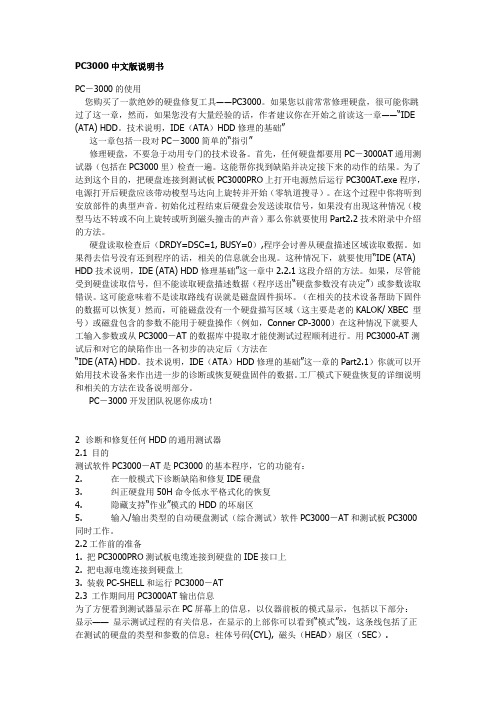
PC3000中文版说明书PC-3000的使用您购买了一款绝妙的硬盘修复工具――PC3000。
如果您以前常常修理硬盘,很可能你跳过了这一章,然而,如果您没有大量经验的话,作者建议你在开始之前读这一章――“IDE (ATA) HDD。
技术说明,IDE(ATA)HDD修理的基础”这一章包括一段对PC-3000简单的“指引”修理硬盘,不要急于动用专门的技术设备。
首先,任何硬盘都要用PC-3000AT通用测试器(包括在PC3000里)检查一遍。
这能帮你找到缺陷并决定接下来的动作的结果。
为了达到这个目的,把硬盘连接到测试板PC3000PRO上打开电源然后运行PC300AT.exe程序,电源打开后硬盘应该带动梭型马达向上旋转并开始(零轨道搜寻)。
在这个过程中你将听到安放部件的典型声音。
初始化过程结束后硬盘会发送读取信号,如果没有出现这种情况(梭型马达不转或不向上旋转或听到磁头撞击的声音)那么你就要使用Part2.2技术附录中介绍的方法。
硬盘读取检查后(DRDY=DSC=1, BUSY=0),程序会讨善从硬盘描述区域读取数据。
如果得去信号没有还到程序的话,相关的信息就会出现。
这种情况下,就要使用“IDE (ATA) HDD技术说明,IDE (ATA) HDD修理基础”这一章中2.2.1这段介绍的方法。
如果,尽管能受到硬盘读取信号,但不能读取硬盘描述数据(程序送出“硬盘参数没有决定”)或参数读取错误。
这可能意味着不是读取路线有误就是磁盘固件损坏。
(在相关的技术设备帮助下固件的数据可以恢复)然而,可能磁盘没有一个硬盘描写区域(这主要是老的KALOK/ XBEC 型号)或磁盘包含的参数不能用于硬盘操作(例如,Conner CP-3000)在这种情况下就要人工输入参数或从PC3000-AT的数据库中提取才能使测试过程顺利进行。
用PC3000-AT测试后和对它的缺陷作出一各初步的决定后(方法在“IDE (ATA) HDD。
PC3000安装及使用
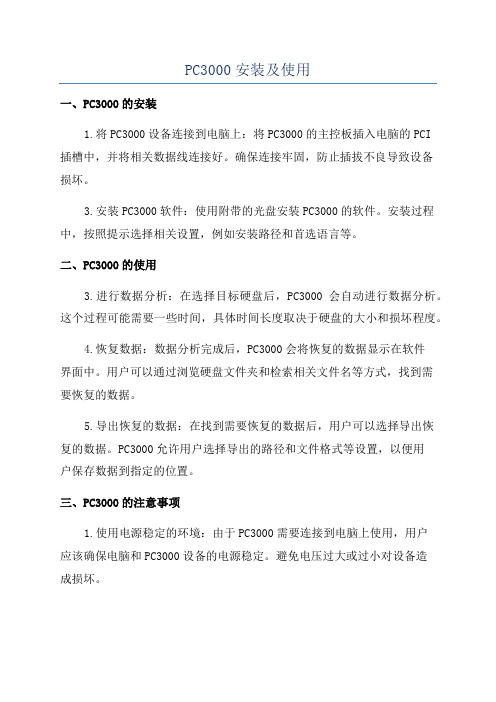
PC3000安装及使用一、PC3000的安装1.将PC3000设备连接到电脑上:将PC3000的主控板插入电脑的PCI插槽中,并将相关数据线连接好。
确保连接牢固,防止插拔不良导致设备损坏。
3.安装PC3000软件:使用附带的光盘安装PC3000的软件。
安装过程中,按照提示选择相关设置,例如安装路径和首选语言等。
二、PC3000的使用3.进行数据分析:在选择目标硬盘后,PC3000会自动进行数据分析。
这个过程可能需要一些时间,具体时间长度取决于硬盘的大小和损坏程度。
4.恢复数据:数据分析完成后,PC3000会将恢复的数据显示在软件界面中。
用户可以通过浏览硬盘文件夹和检索相关文件名等方式,找到需要恢复的数据。
5.导出恢复的数据:在找到需要恢复的数据后,用户可以选择导出恢复的数据。
PC3000允许用户选择导出的路径和文件格式等设置,以便用户保存数据到指定的位置。
三、PC3000的注意事项1.使用电源稳定的环境:由于PC3000需要连接到电脑上使用,用户应该确保电脑和PC3000设备的电源稳定。
避免电压过大或过小对设备造成损坏。
2.严格按照操作指南进行操作:在使用PC3000时,用户应仔细阅读相关的操作指南,并严格按照指南中的步骤进行操作。
避免因操作不当导致硬盘进一步损坏。
3.防止静电干扰:在连接PC3000设备时,用户应注意防止静电干扰。
可以使用静电手环等工具,以保护硬盘和PC3000设备的安全。
总结:PC3000是一款强大的数据恢复工具,可以帮助用户从损坏的硬盘中恢复丢失的数据。
通过正确的安装和使用方法,用户可以充分利用PC3000的功能,提高数据恢复的成功率。
磁盘坏道工具PC3000使用方法详细图解
pc3000使用方法图解PC3000使用方法图解教程一:简介PC3000是由俄罗斯著名硬盘实验室-- ACE Laboratory研究开发的商用的专业修复硬盘综合工具。
它是从硬盘的内部软件来管理硬盘,进行硬盘的原始资料的改变和修复。
PC3000通过软件的方式实现了对硬盘保留区参数的访问,配合专业的ATA指令,进而实现了诸如:伺候扫描磁盘,添加硬盘逻辑缺陷,手动编辑硬盘缺陷表,读写硬盘的SMART参数表,访问硬盘的固件模块,更改硬盘内存缓冲区信息,调整磁头的读写参数,更改硬盘的身份ID,调用硬盘自身的修复程序,解逻辑密码锁等等功能。
PC3000使用方法图解教程二:硬件安装安装PC3000前我们要选择好一片带有ISA的586或810的主板,一般INTEL 芯片组的使用的较稳定。
586级的如TX,HX,BX这些都可以,要求是带有ISA和USB接口,ISA主要用于安装PC3000 PRO卡,USB主要用于给加密狗供电,加密狗上的那个USB接口就是接到主板USB上的,如果没有USB的那根线给加密狗供民,PC3000是无法使用的。
请大家注意!PC3000除PRO卡,加密狗外我们见到的还有一条修ST硬盘的COM线,COM 线上的小板我们一般使用PC3000卡上的电源来供电,这个我们可以很容易的控制板上电源的通断。
COM线一般要接入主板上的COM1或COM2接口,另一端接硬盘上的跳线针那里,一般是*近IDE接口哪边PC3000带的电源线是接在PC3000卡上的OUT那个电源接口的,PC3000卡上的IN是接主机电源的,这个不要弄错了,如果错了PC3000卡是不能工作的,还有可能损坏电源板。
这个一定要注意了!PC3000卡上一般有两个IDE接口,都是可以使用的。
如果使用卡里面的就不要HDD SEL跳线,如果要将IDE线接入卡后面就要跳上HDD SEL那个跳线。
这里要注意的是,COM线只能用于ST硬盘的维修,ST硬盘维修时一般是使用指令的,所以可以不用IDE线,接上IDE线只能做有限的功能,大家可以试一下。
pc3000教程
pc3000教程PC3000教程导言:PC3000是一款功能强大、广泛应用于数字取证和数据恢复领域的软件。
该软件具有丰富的功能模块,可用于分析和处理各种各样的数据存储设备,包括硬盘驱动器、固态驱动器、闪存设备等。
本文将介绍PC3000的基本功能和操作步骤,帮助读者快速上手并深入了解该软件。
一、PC3000概述PC3000是一款由俄罗斯ElcomSoft公司开发的软件套件,旨在帮助数字取证专业人员恢复数据和解决各种不同类型的数码存储设备的问题。
该软件套件由多个模块组成,包括“数据恢复”、“取证专业人员”、“密码恢复”等。
这些模块提供了一系列功能,可在各种数据丢失和存储设备损坏的情况下进行数据恢复。
二、PC3000安装和配置在使用PC3000之前,首先需要进行软件的安装和配置。
以下是PC3000安装和配置的步骤:1. 下载PC3000软件安装包,并解压缩到您选择的目录中。
2. 运行安装程序,并按照提示完成安装过程。
3. 安装完成后,打开软件并进入“配置”选项。
4. 在配置选项中,您可以设置语言、显示选项、数据库等。
5. 完成配置后,保存设置并重新启动PC3000软件。
三、PC3000的基本功能1. 数据恢复模块:PC3000的“数据恢复”模块是该软件的核心功能之一。
它能够帮助用户从各种数据存储设备中恢复丢失的数据。
该模块支持多种文件系统,包括FAT、NTFS、HFS+、EXT等。
2. 取证专业人员模块:PC3000的“取证专业人员”模块是用于数字取证的关键工具。
它提供了多种功能,包括数据提取、分析和报告生成等。
使用该模块,用户可以快速获取嫌疑人电脑或设备中的关键证据。
3. 密码恢复模块:PC3000的“密码恢复”模块可帮助用户破解和恢复各种类型的密码。
该模块支持恢复Windows用户密码、Office文档密码、PDF文件密码等。
四、PC3000操作步骤以下是使用PC3000的基本操作步骤:1. 启动PC3000软件,选择要处理的设备类型(例如硬盘驱动器)。
硬盘修复工具PC3000安装及使用详解)
硬盘修复工具PC3000安装及使用详解一、安装PC30001、建立目录C:v122、将PC-3000 v12软件包连带所有子目录一起,复制到C:v123、将工作盘分区(200M以上),格式化,并安装DOS系统文件。
4、将Vgaga.exe emm386.exe(俄文版) himem.sys文件复制到C:v12中。
5、编辑config.sys文件,其中必须有:device=c:v12himem.sysdevice=c:v12emm386.exe (加载maxtor模块要在emm386.exe后面加RAM 参数)dos=high,umbbuffers=60files=456、编辑Autoexec.bat文件,建议如下:path c:v12;c:;c:dos7、编辑pc3000.bat文件,建议如下:cd c:v12vgaga (防乱码驻留程序)pcdosemu 2(指定PC3000AT待修硬盘接在哪个IDE接口,1=IDE 1,2=IDE 2。
)shell (PC3000 SHELL外壳程序,调入其他子程序(模块)的总调度)重新启动进入DOS后,输入pc3000即自动进入PC-3000模块选择菜单。
注:以上设置,被修硬盘必须跳线为“MASTER”并且接在“IDE 2”口二、PC3000升级方法将升级包解压后,将得到的所有文件复制到c:v12目录中,覆盖同名文件。
三、PC3000文件说明.EXE 执行程序.INI 是配置信息文件,自动生成.LDR 电路板状态装载文件,用于不能正常认盘,调整电路板使之处于准备状态.RSC 代码文件,保存从硬盘读出的内部参数集.CFG 配置文件.BIN 从硬盘读出的BIOS文件(二进制).ROM 硬盘的BIOS文件(可以同时存放多个BIOS).LOG 用户使用某个模块的记录(自动生成,可以删除).SMA S.M.A.R.T参数集,用于复原相应系列硬盘的S.M.A.R.T参数.SSO SELFSCAN指令集.PGM 主菜单结构文件.CP 昆腾硬盘的配置项,读出后保存形成的文件.RPM 按BIOS调用顺序读出的内部参数,所存成的文件.DAT 硬盘检测资料.RAM 钻石硬盘的RAM内容,保存形成的文件四、实战本文全部事例如无特别说明,均使用迈拓DSP1.22为例。
pc3000原理
pc3000原理PC3000是一款专业的硬盘数据恢复工具,它的原理是通过读取硬盘上的数据并进行相应的处理和分析,从而实现对丢失或损坏数据的恢复。
下面将从硬盘结构、数据读取和分析等方面详细介绍PC3000的原理。
一、硬盘结构PC3000通过连接到计算机主机的扩展卡,与硬盘进行连接和通信。
硬盘是计算机存储设备的重要组成部分,它由机械部分和电子部分组成。
机械部分包括盘片、磁头、主轴和马达等,而电子部分则包括控制电路板、接口和电源等。
PC3000通过适配不同类型和接口的硬盘,可以与多种硬盘进行通信和数据读取。
二、数据读取在硬盘读取过程中,PC3000采用了多种技术来确保数据的准确读取。
首先,它会通过控制电路板向硬盘发送信号,控制硬盘的转速和磁头的位置,以确保正确读取数据。
其次,PC3000利用高精度的时钟信号和多通道读取技术,可以同时读取多个磁道上的数据,提高读取效率。
此外,PC3000还可以通过更改硬盘的工作模式和参数,以适应不同类型和状态的硬盘。
三、数据分析PC3000对读取的数据进行相应的处理和分析,以实现数据的恢复。
首先,PC3000会对硬盘上的数据进行扫描和分析,以确定数据的存储位置和结构。
然后,PC3000会根据数据的特征和规律,对数据进行解码和重建,以还原丢失或损坏的数据。
在这个过程中,PC3000会利用多种算法和技术,如纠错码、数据恢复算法等,以提高数据的恢复率和质量。
四、其他功能除了数据恢复外,PC3000还具有其他一些功能,如数据备份、数据擦除、磁盘诊断等。
数据备份可以将硬盘上的数据复制到其他设备,以防止数据的丢失。
数据擦除可以彻底清除硬盘上的数据,保护用户的隐私。
磁盘诊断可以检测硬盘的状态和健康情况,帮助用户判断硬盘是否需要更换或修复。
PC3000是一款功能强大的硬盘数据恢复工具,它通过读取硬盘上的数据并进行相应的处理和分析,实现对丢失或损坏数据的恢复。
PC3000的原理包括硬盘结构、数据读取和分析等方面,通过多种技术和算法,确保数据的准确读取和恢复。
- 1、下载文档前请自行甄别文档内容的完整性,平台不提供额外的编辑、内容补充、找答案等附加服务。
- 2、"仅部分预览"的文档,不可在线预览部分如存在完整性等问题,可反馈申请退款(可完整预览的文档不适用该条件!)。
- 3、如文档侵犯您的权益,请联系客服反馈,我们会尽快为您处理(人工客服工作时间:9:00-18:30)。
超级硬盘维修工具PC3000介绍
PC-3000是由俄罗斯著名硬盘实验室-- ACE Laboratory研究开发的商用的专业修复硬盘综合工具。
它是从硬盘的内部软件来管理硬盘,进行硬盘的原始资料的改变和修复。
可进行的操作:
1 伺服扫描
2 物理扫描
3 lba地址扫描
4 屏蔽成工厂坏道(p-list)
5 屏蔽磁头
6 屏蔽磁道
7 屏蔽坏扇区
8 改bios的字(参数)
9 改lba的大小
10 改sn号
11 查看或者修改负头的信息
二、PC3000主要用途
软硬件综合工具“PC-3000"主要用来专业修复各种型号的IDE硬盘,容量从20MB 至200GB,支持的硬盘
生产厂家有: Seagate(希捷), Western Digital(西部数据), Fujitsu (富士通), Quantum(昆腾), Samsung(三星), Maxtor(迈拓), Conner, IBM, HP, Kalok, Teac, Daeyoung,and Xebec等。
使用РС-3000有可能修复 50-80% 的缺陷硬盘。
如此高的修复率是通过使用特别的硬盘工作模式来达到的(比如工厂模式),在特别的工作模式下可以对硬盘进行如下操作:
内部低级格式化;
重写硬盘内部微码模块(firmware);
改写硬盘参数标识;
检查缺陷扇区或缺陷磁道,并用重置、替换或跳过忽略缺陷的等方式修复;
重新调整内部参数;
逻辑切断(即禁止使用)缺陷的磁头;
S.M.A.R.T参数复位....
其中,重写内部微码(Firmware)模块对在一些情况下对数据恢复有特别的功效, 如: Maxtor美钻、金钻、星钻系列硬盘加电后不能被正确识别(无磁头杂音);
Fujitsu MPG及MPF系列硬盘加电后磁头寻道基本正常,但不能被正确检测到;IBM腾龙系列有磁头寻道声(无杂音),但不能被正确识别;
Quantum硬盘能被检测到,但无法读写;WD EB及BB系列硬盘能被检测到,但无法读写......以上所列的这些故障,一般不属于硬件故障。
通过PC-3000的操作,可以解决大部分类似故障,而且大部分数据还完好无损.
三、PC3000工作基本原理
破解各种型号的硬盘专用CPU的指令集,解读各种硬盘的Firmware(固件),从而控制硬盘的内部工作,实现硬盘内部参数模块读写和硬盘程序模块的调用,最终达到以软件修复多种硬盘缺陷的目的。
最专业功能的有:重写硬盘Firmware模块;按工厂方式扫描硬盘内部缺陷并记录在硬盘内部相应参数模块;按工厂方式进行内部低级格式化;更改硬盘参数等. ACE Laboratory经过十多年的不断研究,PC-3000 V12(最新版本)已经能够支持大部分新旧型号的IDE接口硬盘,容量从40MB至200GB
如何使用PC-3000对硬盘进行检测。
步骤1 检测前先按要求将硬盘与PC-3000连接,进入PC-3000主界面后,按F11键或单击左上角的电源开关按钮
步骤2 这时可以双击图9.8所示的Universal Utilities | Universal
PC-3000 AT Utility选项进入通用检测模块。
否则,应该根据不同指示灯所代表的含义寻求其他解决方法。
步骤4 单击OK按钮后,扫描过程开始。
如图9.11所示。
u 绿色块表示读取时间小于5ms。
u 黄色块表示读取时间在5~20ms之间。
u 粉色块表示读取时间介于20~10000ms之间。
u 棕色块表示读取时间超过10000ms。
u 最严重的是红色块,表示该位置无法读取。
无法读取的扇区数量在检测图表右上角的“Errors”中给出。
同时,在左侧也以示意图的形式给出了每种色块状态扇区的数量。
在检测过程中,可以单击按钮或按Ctrl+F8快进。
还可以单击按钮或按F8键暂停检测。
在暂停状态下,通过单击按钮或按F9键可以实现人为控制的逐步检测,每单击一次检测256个扇区。
步骤5 磁盘检测完毕后,即可根据色块数量情况得出磁盘的健康状况。
检测过程中,随时可以单击按钮或按Esc键终止检测。
